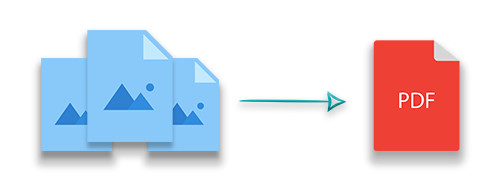
Конвертировать изображение в PDF в C#
Независимо от того, нужно ли архивировать фотографии, генерировать отчеты или просто создавать единый документ из различных файлов изображений, объединение изображений в PDF предлагает эффективное и качественное решение. В этой статье вы узнаете как конвертировать изображения в PDF в C# с помощью шаг за шагом руководства, который подчеркивает высокую скорость обработки и высокое качество результатов.
Этот руководство охватывает следующие темы:
- C# Image to PDF Конверсионная библиотека
- Конвертировать изображение в PDF в C#
- Конвертировать множественные изображения в PDF
- Современные советы для высококачественной конверсии
- Свободные ресурсы и поддержка
C# Image to PDF Конвертируемая библиотека
Для конверсии изображения в PDF мы будем использовать очень разнообразный Aspose.PDF для .NET. Эта мощная PDF-библиотека позволяет создавать, редактировать и манипулировать PDF-файлами непосредственно внутри ваших приложений .NET. Она обеспечивает высокую надежность конверсии при сохранении качества ваших оригинальных изображений.
Вы также можете начать с Скачать библиотеку или установка через NuGet Используйте следующую команду:
PM> Install-Package Aspose.PDF
Как конвертировать изображение в PDF в C#
Конвертирование одного изображения в PDF в C# можно сделать через несколько четких шагов:
Инициативы PDF Документ: Создайте пример для Документ Этот объект представляет ваш новый PDF-файл.
Добавьте новую страницу: Введите новую страницу в PDF, используя Документ.Pages.Add() Здесь вы также можете настроить размеры страницы и ориентацию, чтобы соответствовать размеру изображения.
Загрузите файл изображения: Откройте файл изображения с помощью FileStream Убедитесь, что файл правильно прочитан.
Добавьте изображение на страницу: Добавьте загруженное изображение на страницу, используя Page.Paragraphs.Add(Изображение) Метод. установить поток изображения через Изображение ImageStream и имущество.
Сохранить PDF-документ: После того, как изображение вложено, сохраните PDF с помощью Документ .Save(String) и метода.
Ниже представлен образцовый код, который показывает, как конвертировать изображение PNG в PDF в C#:
Конвертировать множественные изображения в PDF
Процесс похож на тот, который используется для одного изображения, но включает в себя дополнительные шаги для обработки нескольких файлов:
Создание нового PDF-документа: Как и раньше, назначается инстанция Документ.
Название файла с изображением: Используйте Директива.GetFiles(string) Метод получения ряда имен файлов изображения из назначенной папки.
Пройдите через файлы изображения: Для каждого изображения:
Добавить новую страницу в PDF с помощью Документ.Pages.Add().
Откройте файл изображения с FileStream.
Добавить изображение на страницу с использованием Page.Paragraphs.Add(Изображение).
Установите поток изображения с Изображение ImageStream.
Сохранить Заброшенный PDF-документ: В конце концов, сохранить документ в качестве единого PDF-файла с Документ .Save(String).
Шаблон кода ниже показывает, как конвертировать несколько изображений в один PDF-документ:
Современные советы для высококачественной конверсии
Чтобы убедиться, что процесс конверсии соответствует высоким стандартам качества при сохранении производительности, рассмотрите следующие дополнительные советы:
Настройки страницы и ориентация: Настройка размеров страницы (например, A4, Письма или персонализированные размеры) с использованием свойств Страница Это гарантирует, что изображение идеально подходит на страницу без нежелательного скалирования.
Скачивание и позиционирование изображения: Сделайте скалирование и позиционирование изображений так, чтобы они были сосредоточены или согласованы в соответствии с вашими требованиями расположения. Aspose.PDF позволяет настроить маргины и падинг для фино-тонки размещения изображения.
Процесс обработки батарей: Для приложений, которые нуждаются в конвертировании больших объемов изображений, рассмотрите процессы перевода. Это не только улучшает эффективность, но и минимизирует использование памяти путем обработки изображения в меньших группах
C# Save PDF as ImageФункциональность может помочь упростить это, позволяя легко добавить изображение в PDF C.Ошибка обработки и записи: Введение прочной обработки ошибок для поймания любых проблем во время доступа к файлу или конверсии. Запись этих событий может помочь диагностировать проблемы в производственных средах, особенно при работе с различными форматами изображений или коррумпированными файлами.
Оптимизация для производительности: Рассмотрим параллельную обработку, если вашему приложению необходимо одновременно обрабатывать множество изображений. Асинхронные модели программирования в C# могут быть использованы для улучшения времени конверсии без блокировки основного потока. Кроме того, вы можете эффективно конвертировать PNG в PDF-C# с правильным подходом.
Бесплатный C# Image в PDF Conversion
Если вы хотите испытать полные возможности наших инструментов конверсии PDF без ограничений, вы можете начать с Получение бесплатной временной лицензии Для Aspose.PDF для .NET. Это позволяет разрабатывать и тестировать приложения конверсии изображений в PDF без каких-либо ограничений по оценке.
Исследуйте изображение C# в PDF-библиотеке
Для дальнейшего чтения и ресурсов по использованию Aspose.PDF для .NET, рассмотрите проверку:
- В деталях Документация Для глубокого руководства.
- Наш всеобъемлющий Форум где можно задавать вопросы и делиться представлениями.
- Дополнительные блоги и учебники, которые охватывают связанные с ними темы в PDF-генерации и манипуляции.
Заключение
В этой статье вы узнали, как конвертировать изображение в PDF в C# — как для одного изображения, так и для слияния нескольких изображений в один документ. с Aspose.PDF для .NET, вы можете достичь высококачественных, высокоскоростных конверсий, которые соответствуют вашим конкретным требованиям.
Независимо от того, создаете ли вы автоматизированные системы обработки документов или просто нужно объединить несколько изображений в один файл, методы, описанные в этом руководстве, помогут вам внедрить надежное решение в вашем приложении.